Cómo automatizar Twitter con mensajes desde Telegram
Aprende a conectar un Telegram con Twitter para crear automáticamente tweets con mensajes publicados en un canal de telegram gracias a Integromat.
En esta ocasión, el escenario que se va a crear para el día 27 deltutorial de 30 días con Make (ex Integromat), trata sobre conectar Twitter y Telegram. Esto con la finalidad de encontrar los nuevos mensajes que se generen en un canal de Telegram y publicar dicha información en Twitter.
Para ello, será necesario contar con una cuenta de Twitter, así como con un canal de Telegram previamente conectado a Integromat, tal como se ha explicado en los capítulos 2 y 3 de este tutorial.
Pasos para la creación del escenario
Para la creación de este escenario debemos ingresar a Integromat y seleccionar los dos módulos que se van a utilizar, que son precisamente el de Telegram y el de Twitter. Es necesario tener en cuenta que el módulo de Twitter es Premium , por lo tanto no está disponible en las cuentas "Free"; así que deberás tener una cuenta de pago para poder continuar con la creación de este escenario.
- Configurando el módulo de Telegram
En este caso, el trigger será el módulo de Telegram con la acción de "watch updates" u observar actualizaciones, el cual se va a activar cada vez que alguien escriba en el canal conectado. Para su configuración, el módulo va a solicitar que agregues un webhook , que ya hemos configurado con anterioridad en otros capítulos de este tutorial.
En caso de que no lo tengas configurado, puedes ingresar al capítulo número 3 de este tutorial de 30 días con Make (ex Integromat), donde se explica paso a paso como configurar este webhook. Una vez lo hayas seleccionado, presiona ok para finalizar.
- Configurando el módulo de Twitter
El próximo paso será agregar el módulo de Twitter con la acción de "Crear un tweet". En la configuración del mismo se deberá establecer lo siguiente:
En primer lugar, se deberá crear la conexión , agregando la cuenta de Twitter en la cual se desean realizar las publicaciones. Para ello, debes presionar en el botón de "add" e ingresar los datos de usuario y contraseña.
En la sección de "status" se debe indicar cuál será el contenido del mensaje que se va a publicar en Telegram. Por lo tanto, al posicionarte sobre este campo podrás ver las opciones que se generan desde el módulo de Twitter, entre las cuales será necesario elegir los atributos más relevantes como el "texto" o el "nombre de usuario", entre otras variables que consideres importantes.
- Probando el funcionamiento del escenario
Para comprobar que todo esté funcionando correctamente, debemos poner a prueba el escenario presionando en el botón de "Ejecutar". En caso de que no exista ningún comentario que procesar hasta el momento, puedes enviar un mensaje a tu canal de Telegram , con la finalidad de que se realicen los procesos.
Una vez se ha enviado el mensaje el escenario se ejecutará, reflejando toda la información del mismo en el módulo de Telegram. Enseguida, el módulo de Twitter mostrará los resultados del proceso, realizando la publicación de la información.
Si accedes a tu cuenta de Twitter, verás que se ha publicado el mensaje de acuerdo a la configuración que se le ha otorgado en Integromat. Para finalizar, recuerda renombrar cada módulo, activar el escenario y guardarlo , de modo que se ejecute cada vez que se encuentre un nuevo mensaje en el canal de Telegram.
De esta manera se puede lograr una interconexión entre estas dos redes sociales, con la finalidad de incentivar la participación y aumentar el tráfico en cada una de ellas.
Día 27 Tutorial Make (ex Integromat) Enviar Tweets desde mensajes de Telegram
30 días con Make (ex Integromat)
- Día 26: Integrar Google Forms con Telegram
- Día 25: Registrar llamadas entrantes en Google Sheets
- Día 24: Respaldar la agenda de contacto en Google Sheet
- Día 23: Trabajando con JSON en Integromat
- Día 22: Publicar en canal de Telegram la temperatura
- Día 21: Automatiza Trello desde Google Sheet
- Día 20: Subir a FTP archivos adjunto de Gmail
- Día 19: Enviar a telegram archivos desde Google Drive
- Día 18: Publicar mensajes de Telegram automáticamente en Discord
- Día 17: Guardar en Google drive archivos adjuntos de Gmail
- Día 16: Recibir en Telegram emails desde Gmail
- Día 15: Cómo publicar en Facebook desde RSS
- Día 14: Automatizar Facebook Lead Ads
- Día 13: Como Programar Tweets Automáticos desde publicaciones del blog
- Día 12: Guardar archivos de Telegram en Google Drive
- Día 11: Recibe correos electrónicos en Telegram
- Día 10: Duplicar publicación entre Páginas de Facebook
- Día 9: Guardar archivos adjuntos en Google Drive
- Día 8: Automatizar WooCommerce y Google Sheet
- Día 7: Automatizar Telegram con Twitter
- Día 6: Automatizar Discord con Twitter
- Día 5: Cómo usar el módulo HTTP y parsear JSON
- Día 4: Automatizar Google Sheets y Telegram
- Día 3: Automatizar Telegram con Google Sheets
- Día 2: Automatizar Telegram con feed RSS o Atom
- Día 1: Automatizar Gmail y Google Sheets
Otros artículos de automatizar Twitter
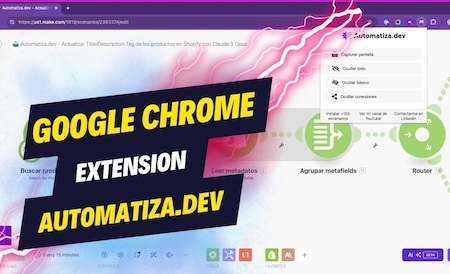
Automatiza Capturas VR con Oculus y WhatsApp
¿Alguna vez has soñado con capturar lo que estás visualizando en la …

Crea Contenido para Twitter con OpenAI y Make
En la era digital de hoy, el contenido rápido y de alta calidad es la …

Automatiza la creación de hilos de Twitter con Make y OpenAI GPT-4 para destacar
Si deseas llevar tus tweets al siguiente nivel y crear contenido más …









